4 Cara Mudah Uninstall Atau Hapus Aplikasi di Windows 10
RuLL 33 - Memasang banyak aplikasi di dalam laptop bisa menghabiskan cukup banyak memori penyimpanan. Apalagi yang dipasang aplikasi dengan ukuran yang sangat besar, seperti game atau editor video.
Padahal jika memori penyimpanan penuh, perangkat akan berjalan lebih lambat. Saat memori penyimpanan penuh, artinya perangkat akan semakin susah untuk menemukan lokasi penyimpanan untuk data baru, termasuk data sementara yang digunakan oleh aplikasi maupun sistem.
Oleh karena itu supaya perangkat dapat tetap berjalan dengan baik, kita sebagai pengguna harus rajin-rajin membersihkannya. Salah satu hal yang bisa dilakukan dalam hal ini, adalah dengan menghapus aplikasi atau game yang sudah tidak digunakan. Di komputer atau laptop Windows 10 sendiri terdapat beberapa cara yang bisa digunakan untuk melakukan hal tersebut. Apa saja itu? Berikut ini tips dan trik cara menghapus atau meng-uninstall aplikasi di laptop Windows 10.
Cara Uninstall Aplikasi di Windows 10 Melalui Start Menu
Cara paling mudah untuk menghapus aplikasi dari laptop Windows 10 adalah menggunakan menu Uninstall yang terdapat di Start Menu. Cara menggunakannya, kita hanya perlu mengetuk tombol Start, lalu mencari pintasan aplikasi yang akan dihapus.

Jika sudah ketemu, klik kanan pada pintasan aplikasi yang dimaksud, kemudian pilih menu Uninstall (ikon tong sampah). Jika nantinya muncul konfirmasi “This app and its related info will be uninstalled.” maka tekan tombol Unsinstall sekali lagi.
Sebagai catatan, untuk beberapa aplikasi, kita akan dilempar ke halaman Control Panel untuk menghapusnya. Lebih lengkap mengenai cara menggunakan halaman ini bisa dilihat di bagian Cara Uninstall Aplikasi di Laptop Windows 10 Melalui Control Panel.
Cara Uninstall Aplikasi di Windows 10 Melalui Settings
Untuk beberapa pintasan yang tidak dapat dihapus melalui Start Menu, kita bisa masuk ke dalam Settings di perangkat Windows 10. Dari menu yang ada, kemudian masuk ke bagian Apps. Dari tab Apps & features, cari aplikasi yang akan dihapus.
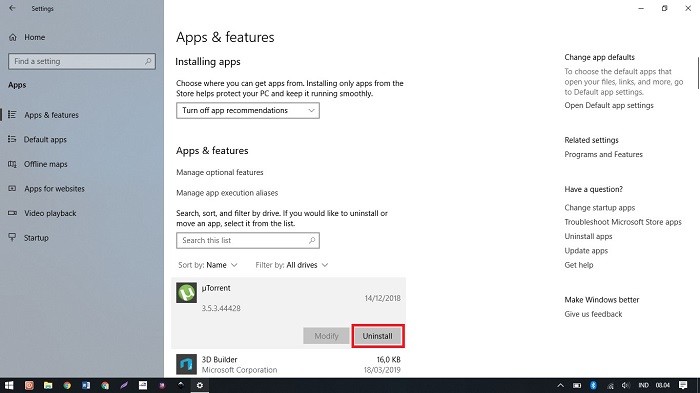
Untuk menghapus aplikasi yang dimaksud, klik pada aplikasi tersebut. Selanjutnya pilih tombol Uninstall pada menu yang muncul di bawah bagian informasi aplikasi tersebut.
Cara Uninstall Aplikasi di Windows 10 Melalui Control Panel
Selain menggunakan dua cara di atas, kita juga bisa menghapus aplikasi di Windows 10 dengan masuk ke Control Panel. Untuk membuka halaman Control Panel, kita hanya perlu menekan tombol Start, lalu mengetikan “Control Panel” lalu Enter.

Dari halaman yang ditampilkan, kemudian pilih menu Programs and Features. Selanjutnya cari dan pilih aplikasi yang akan dihapus, lalu klik pada tombol Uninstall di menu bagian atas.
Cara Uninstall Aplikasi di Windows 10 Melalui Aplikasi Pihak Ketiga
Agar mendapatkan kinerja yang lebih maksimal, atau aplikasi dapat terhapus dengan benar-benar bersih, kita juga bisa memanfaatkan beberapa aplikasi pihak ketiga. Bagi kamu yang masih bingung, kamu bisa memilih salah satu dari aplikasi uninstaller berikut ini :
- Ashampoo Uninstaller 8
- Revo Uninstaller
- Geek Uninstaller Pro
- IObit Uninstaller
- CCleaner Professional
kalo gw si pake Revo sama CCleacer , simple tampilan dan mudah
Semoga Bermanfaat Bagi Kalian.
Bingung Cara Download ??? Simak Video DISINI
Mohon Bantuan Donasi-nya, hanya dengan Klik Gambar "Donate" dibawah ini :)






0 Komentar Di Postingan "4 Cara Mudah Uninstall Atau Hapus Aplikasi di Windows 10"
Posting Komentar